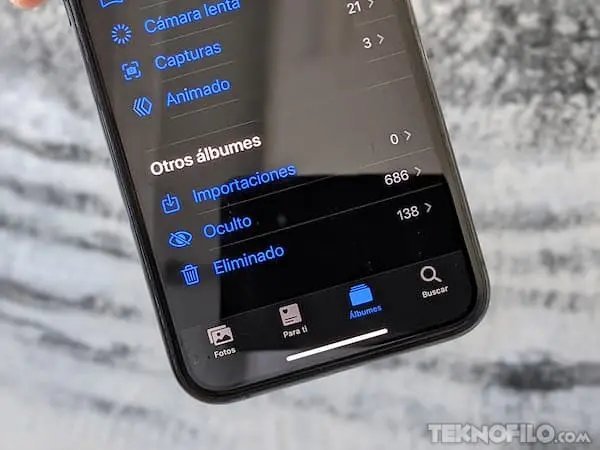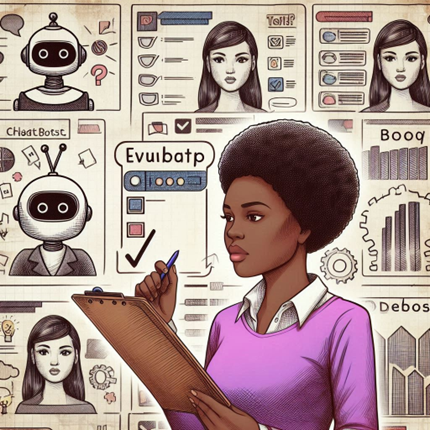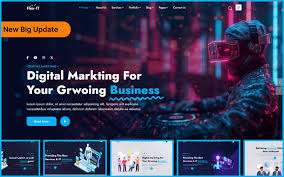En la era digital, la privacidad de nuestras fotos y videos es de suma importancia. Los iPhones ofrecen una función sencilla para ocultar fotos y mantener tu galería personal lejos de miradas indiscretas.
¿Por Qué Ocultar Fotos en tu iPhone?
Existen muchas razones para querer ocultar fotos en tu dispositivo. Quizás tienes imágenes de regalos que son una sorpresa para alguien, o tal vez fotos personales que no deseas que se vean al pasar las imágenes en tu galería durante una reunión casual.
Cómo Ocultar Fotos en tu iPhone
Para poder saber como poner fotos en oculto iphone debe de tener habilitada las opciones, y para ello, te indicamos los pasos a seguir.
Paso 1: Abre la Aplicación de Fotos
- Encuentra y abre la aplicación de Fotos en tu iPhone.
Paso 2: Selecciona las Fotos que Deseas Ocultar
- Navega a través de tus álbumes y selecciona las fotos o videos que quieres ocultar.
- Puedes seleccionar varias fotos a la vez para mayor conveniencia.
Paso 3: Oculta las Fotos Seleccionadas
- Con las fotos seleccionadas, toca el botón de compartir en la esquina inferior izquierda.
- En el menú de compartir, desplázate hacia abajo y elige la opción «Ocultar».
- Confirma que deseas ocultar las fotos cuando se te solicite.
¿Dónde se Almacenan las Fotos Ocultas?
Una vez que has ocultado tus fotos, se trasladan a un álbum llamado «Oculto». Este álbum está accesible dentro de la aplicación de Fotos, pero no aparece en tu vista general de Momentos, Años y Colecciones.
Cómo Acceder a las Fotos Ocultas
Paso 1: Ve al Álbum «Oculto»
- En la aplicación de Fotos, dirígete a la pestaña de ‘Álbumes’ y desplázate hasta encontrar el álbum «Oculto».
Paso 2: Explora tus Fotos Ocultas
- Aquí puedes ver todas las fotos y videos que has decidido ocultar.
Cómo Desocultar Fotos en tu iPhone
Si decides que ya no quieres que una foto esté oculta, simplemente puedes:
Paso 1: Selecciona la Foto en el Álbum «Oculto»
- Encuentra la foto o video que deseas desocultar y selecciónalo.
Paso 2: Desoculta la Foto
- Toca el botón de compartir y elige «Desocultar» para que la foto vuelva a tu galería principal.
Consejos de Privacidad Adicionales
Bloqueo con Contraseña
- Aunque las fotos están ocultas, considera usar la función de bloqueo con contraseña para una capa adicional de seguridad.
Eliminación de Fotos
- Si una foto es extremadamente sensible, puede ser mejor eliminarla permanentemente en lugar de simplemente ocultarla.
Aplicaciones de Terceros para Mayor Seguridad
Hay aplicaciones disponibles en la App Store que ofrecen más características de seguridad, como almacenamiento encriptado y bloqueo con contraseña o Face ID/Touch ID para tus fotos.
Ocultar fotos en tu iPhone es un proceso simple pero efectivo para mantener tu privacidad. Con unos pocos toques, puedes asegurarte de que tus fotos personales permanezcan privadas y solo sean accesibles para ti.